蒲公英路由器异地组网视频(异地组网就是方便-蒲公英X3 PRO)
现在路由器基本上家家都是必不可少的数码配件,之前我们对于路由器的要求很简单信号好、稳定方便好用就行了。到现在仅仅只有这些功能根本满足不了成为手机奴的我们,我们需要路由器能够过滤视频广告,通过路由器远程操作家居智能等。

还有一个最迫切的需求就是在单位上班,忘了拷贝文件以及图片等可以通过路由器可以查看文件以及图片等。蒲公英路由器就可以解决这样的问题,实现异地组网时刻都能文件共享查看自己的文件。此次体验的是蒲公英X3 Pro路由器。
产品
对于蒲公英路由器来说是专门做企业方向而在包装上来说是纯黑的背景,正面中间用类似镜面工艺处理凸出蒲公英logo图案,在侧面标识有“蒲公英·企业级VPN智能组网路由器”。


打开包装盒就是蒲公英X3 PRO路由器,其中还有电源适配器和说明书。蒲公英路由器设计风格偏向于工厂风格,菱角分明机身使用全金属材质,便于热量散失表面磨砂处理,虽说增加其质感但不可避免的就是有指纹留下。


路由器正面中间logo图案处理与包装盒一样,前面板有一颗LED灯来显示路由器工作状态,另外一边则有产品型号:X3 PRO.。

蒲公英路由器天线可以折叠左右180°上下90°旋转,而在旋转处则能看见天线,另外旋转阻尼适中不会有卡住的现象。天线则是1200M双频无线,支持802.11ac 5G无线局域网通用标准。


背部则是接口依次为重置键、Lan*4、Wan、USB和电源接口。Lan接口数量与其他路由器一样能够支持使用,重置键需要用指甲才能按到,估计也是为了防止误触发生。


路由器侧边机身结合处就可以看出蒲公英的工艺处理还是非常精细的。

机身背面脚垫需要自己贴上去,另外中间则是路由器的基本信息。

电源适配器则是一大坨非常占用插座空间,输出为12V/1.5A。

使用
1.安装位置
为了更好测试蒲公英X3 Pro路由器性能我把防止在没有东西遮挡处,正好也适合我家放小零件的盘子中,与家具环境还是挺搭的。


2.设置
对于蒲公英路由器的设置我家使用的是移动网络,不需要之前进入路由器中进行拨号上网,直接连上Wan口就可以使用。网络是可以使用还需要对无线WiFi进行设置,手机以及电脑都可以进入路由器中的客户端在网页中输入oragbox.com,首先需要设置进入密码防止外人进入。
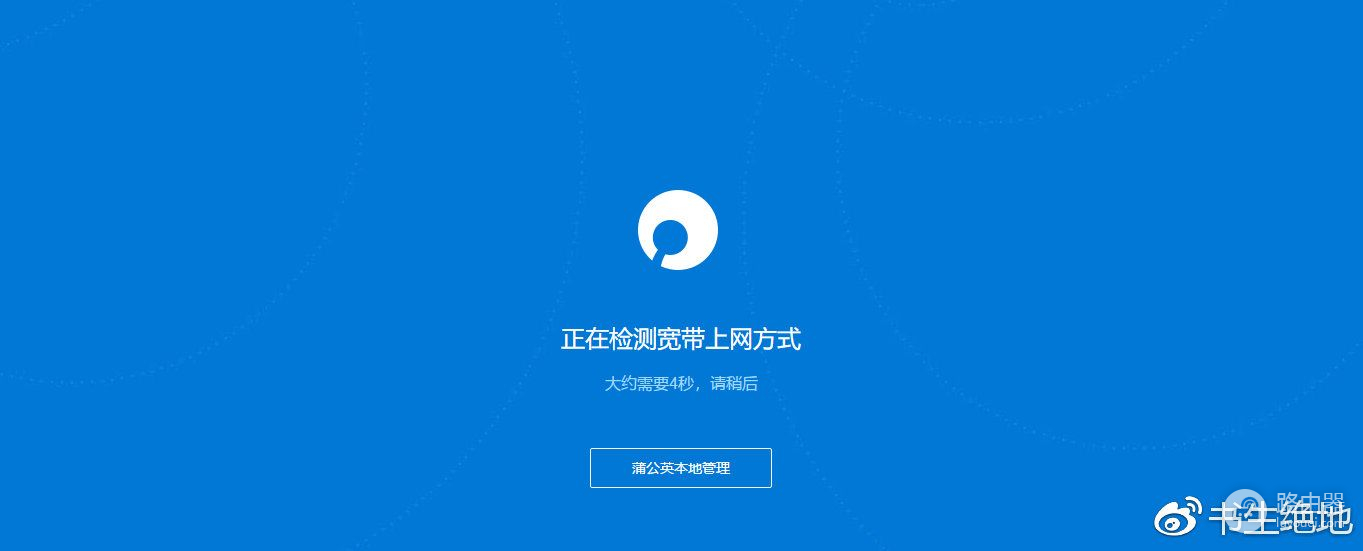
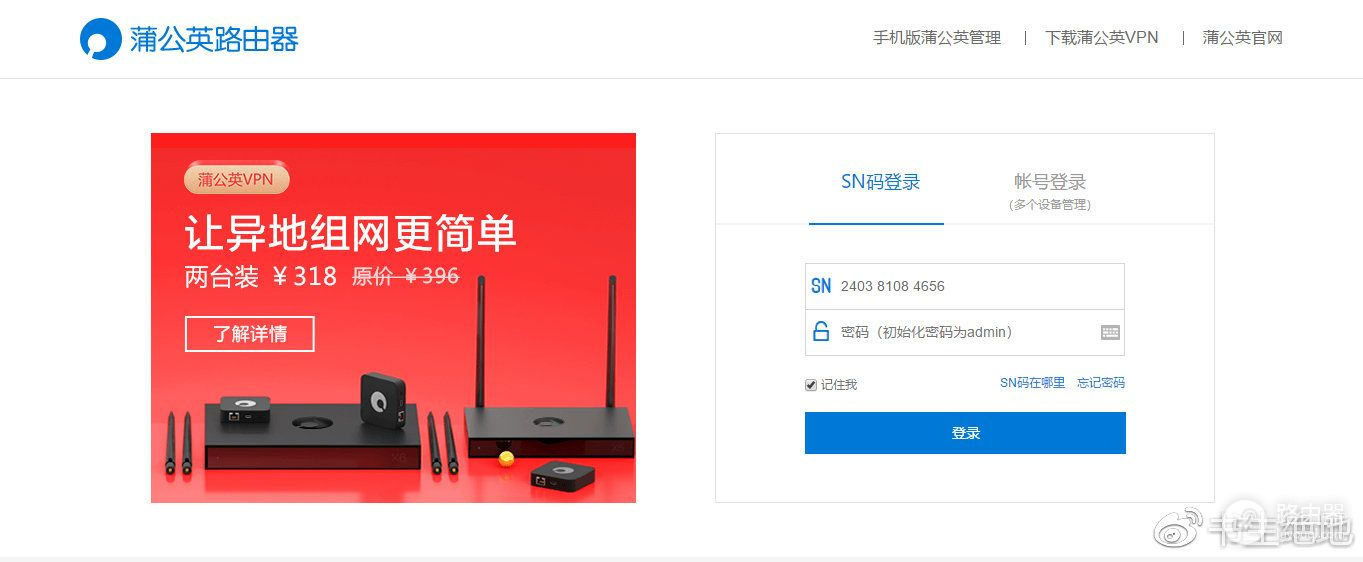
之后进入蒲公英路由器主界面可以看清楚路由器使用状态以及连接设备有多台,蒲公英路由器提供有2.4G和5G信号频道,信号强度有均衡模式,穿墙模式可选,另外就是在对于路由器进行设置时最好使用有线连接,否则在你进行设置时会自行断开产生不必要的麻烦,还有就是对2.4G和5G信号名称最好区别开。
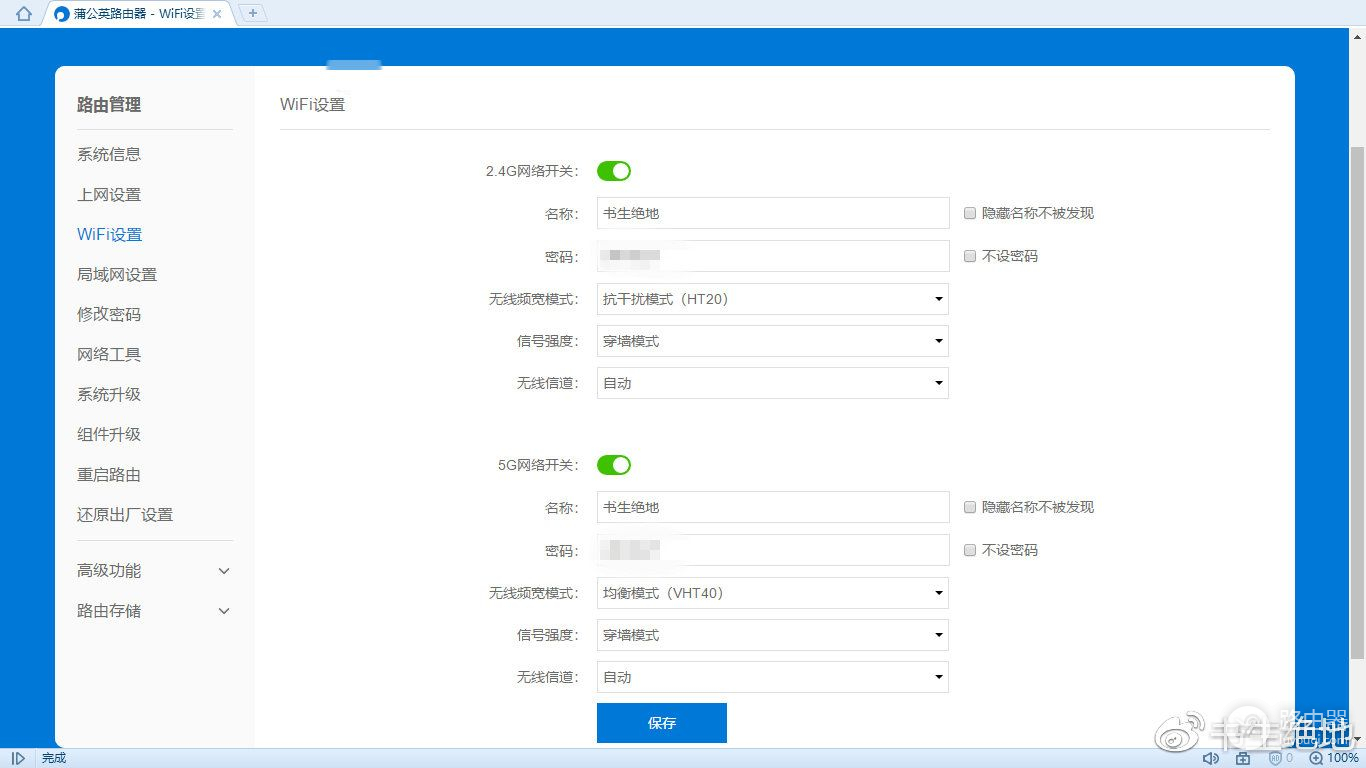
路由器系统信息中可以查看Lan口和Wan的连接信息以及对于网口网络速度进行限制,查看无线WiFi和局域网信息。
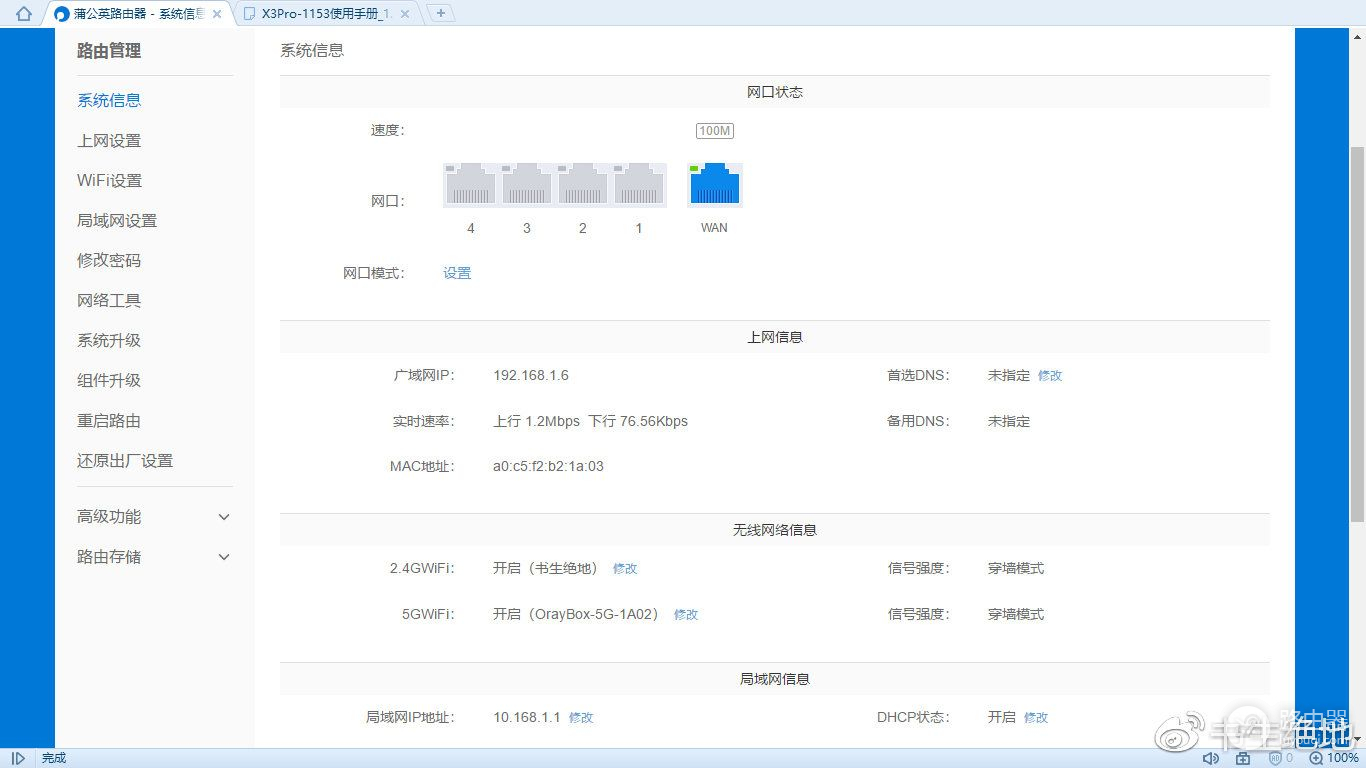
连接无线设备可以识别手机型号以及对于连接设备进行网络限速。
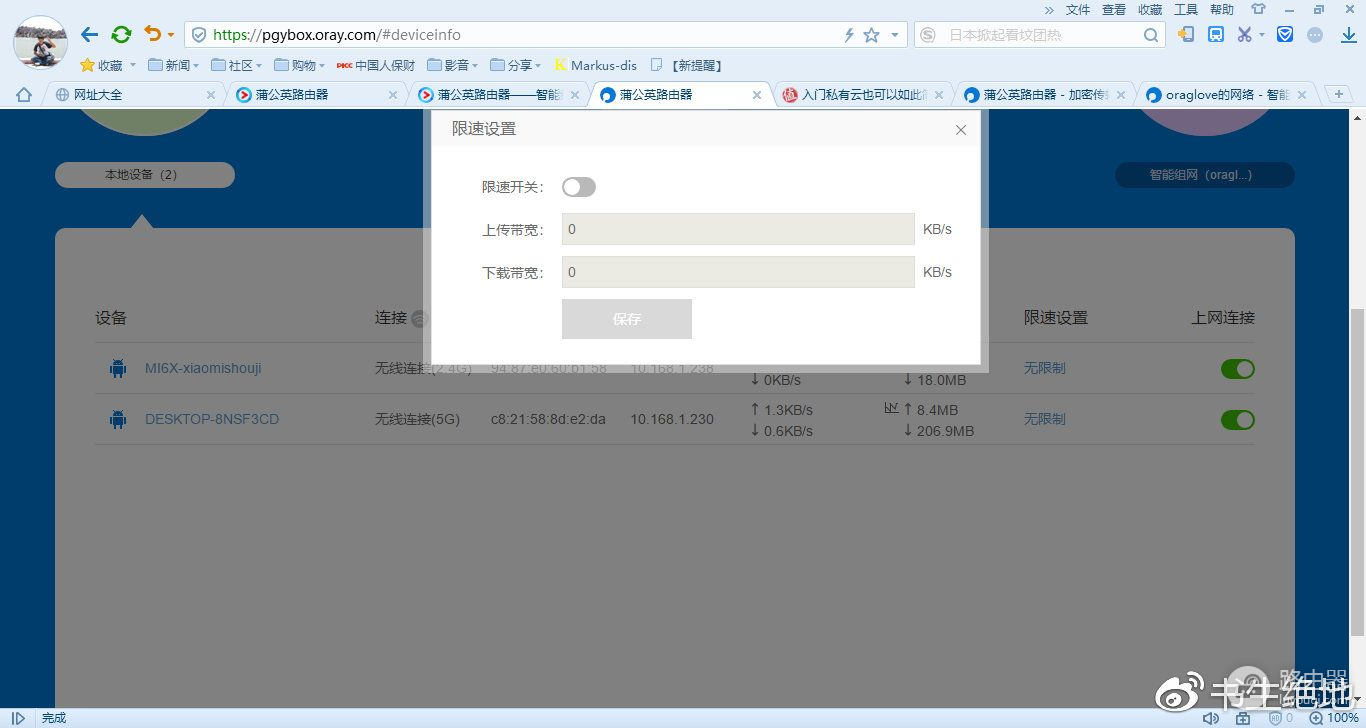
对于智能组网来说蒲公英路由器配备有USB接口,在进行组网时候记得把文件共享开关打开才行。
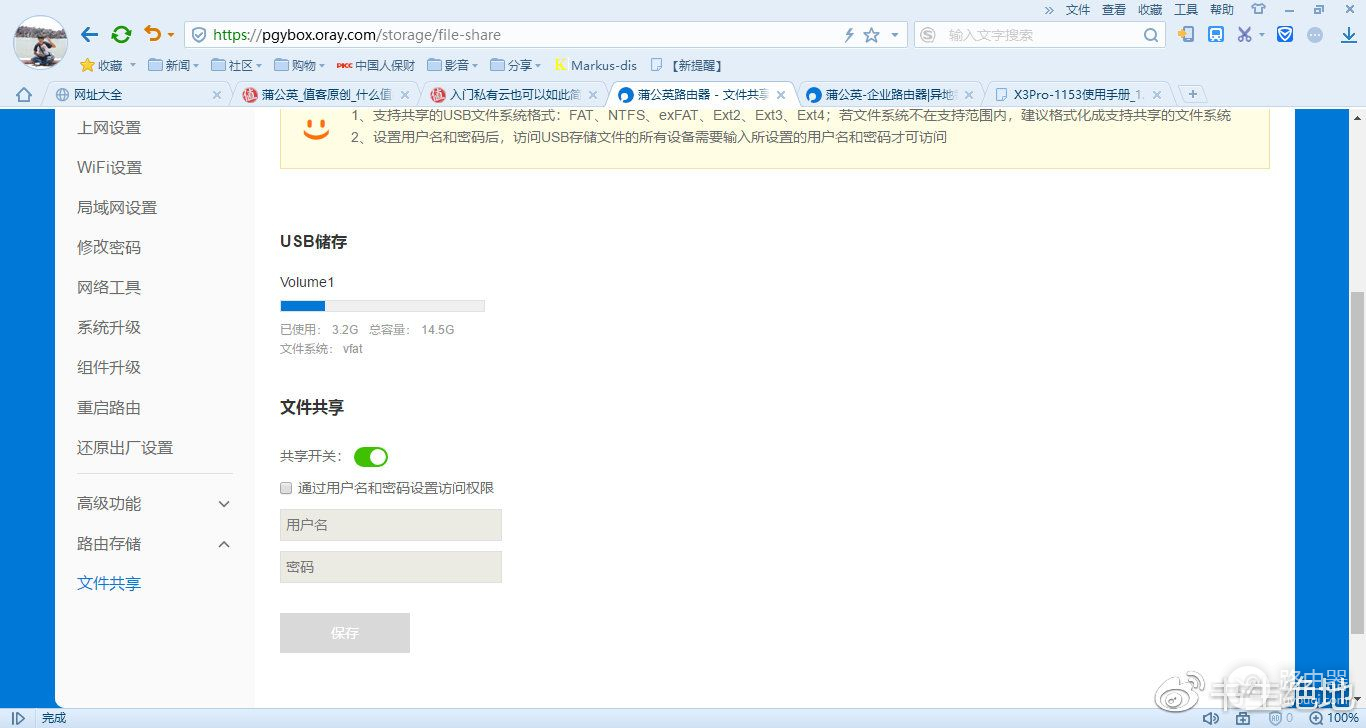
2.智能组网
智能组网我接入的是U盘用来测试其设置以及提取速度。点击主界面的智能组网会跳到另外一个界面,在蒲公英选栏里就有智能组网,需要进行选择添加客户端成员以及路由器成员,选到已选中网络成员中才算可以,进行保存。
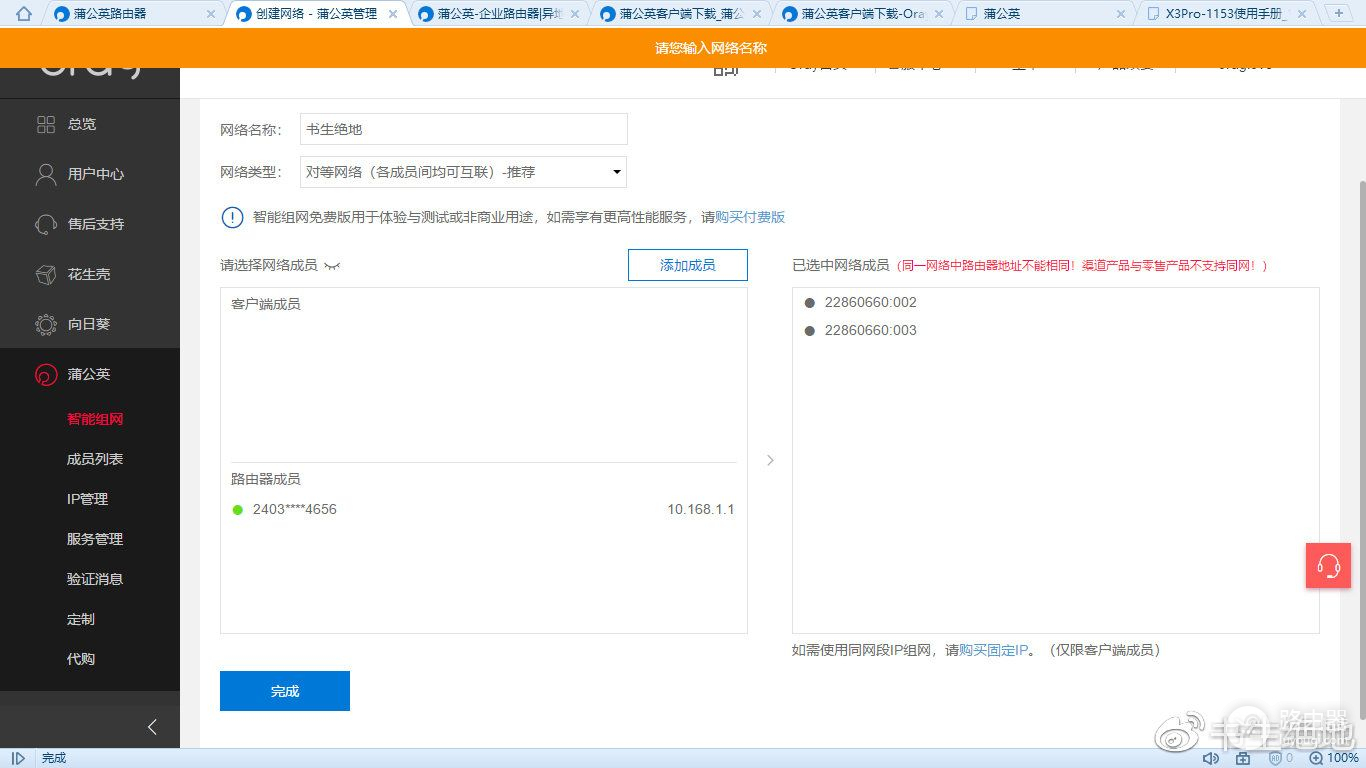
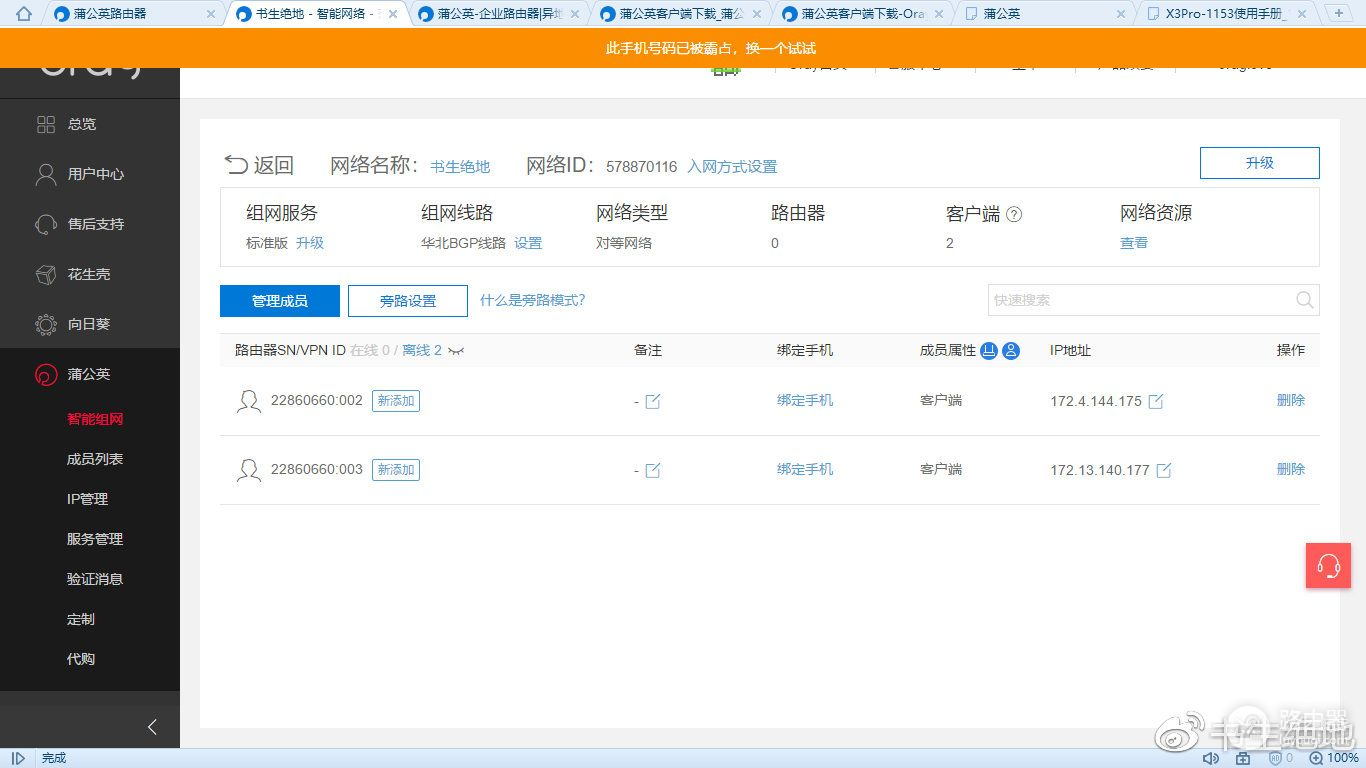
由于是免费用户智能添加2个客户端加上路由器总共三个。最后需要下载蒲公英VPN来检测用户是否连接成功。
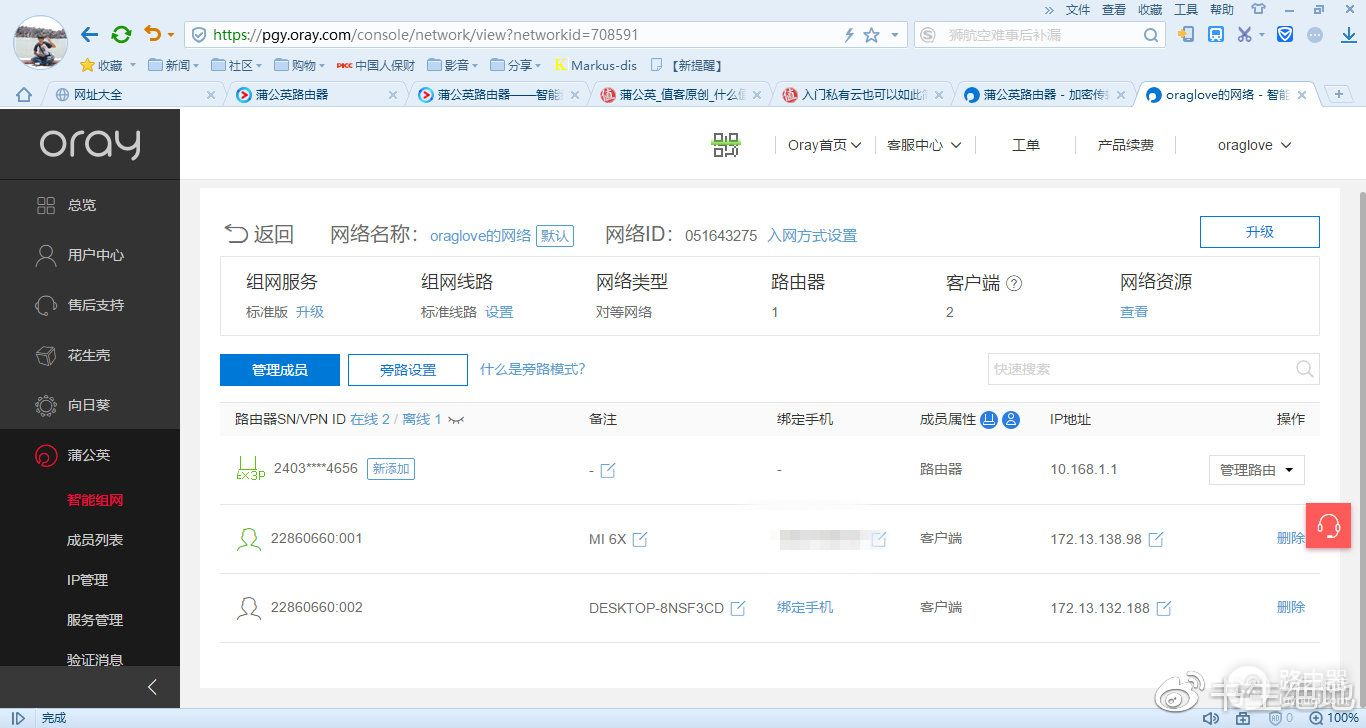
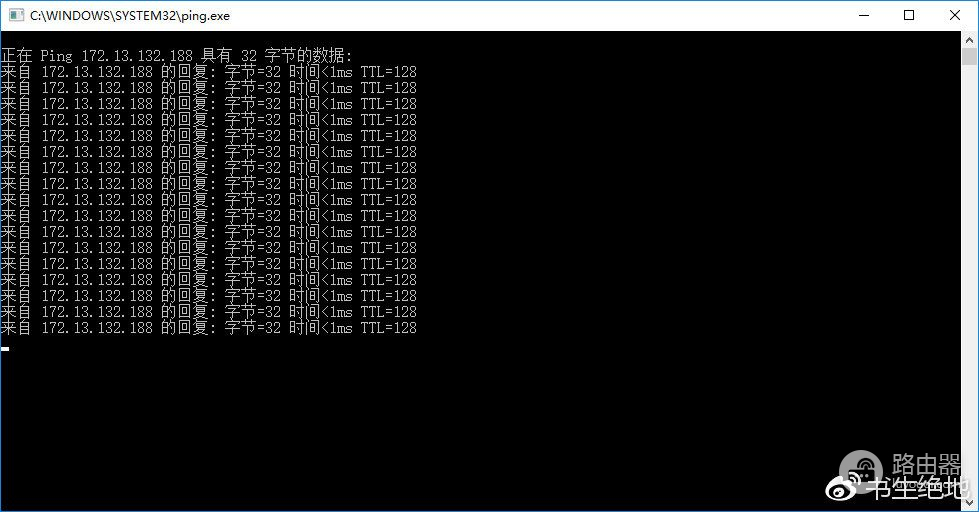
在电脑的网络中心可以查看共享文件,点击文件名就可以查看U盘中的文件。其中的靠背速度也是非常快的,速度有7.42MB/秒。
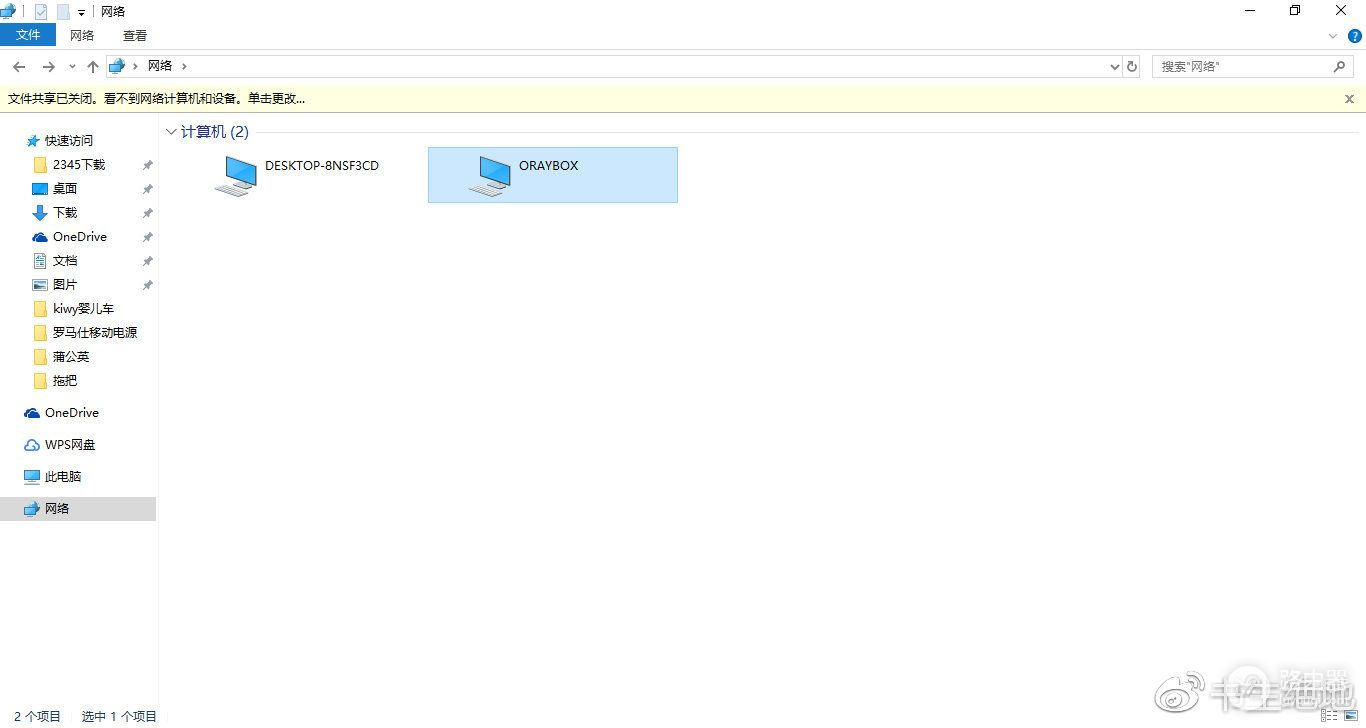

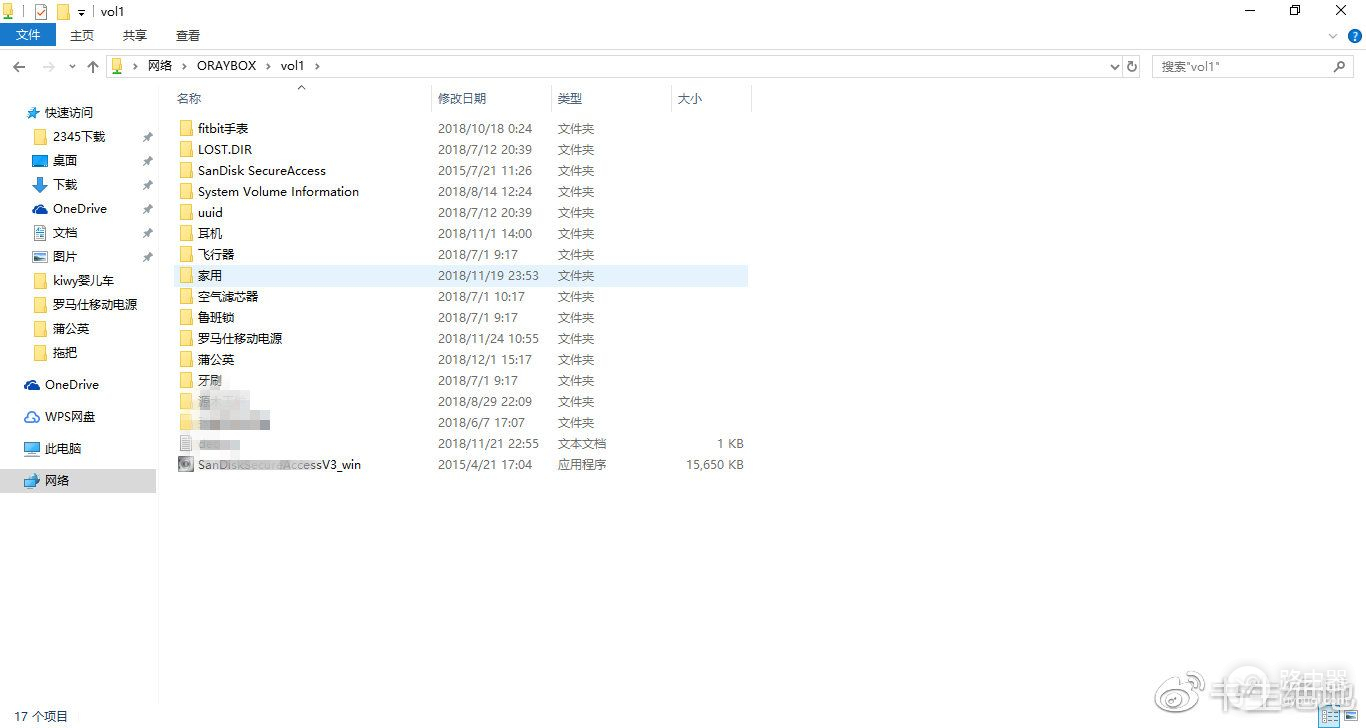

3.网络覆盖
家里有3层楼,路由器就安装在1楼的入门口附近没有遮挡物影响信号,用iPhone7 plus来测试其信号强度。

A点信号强度

2.4G信号
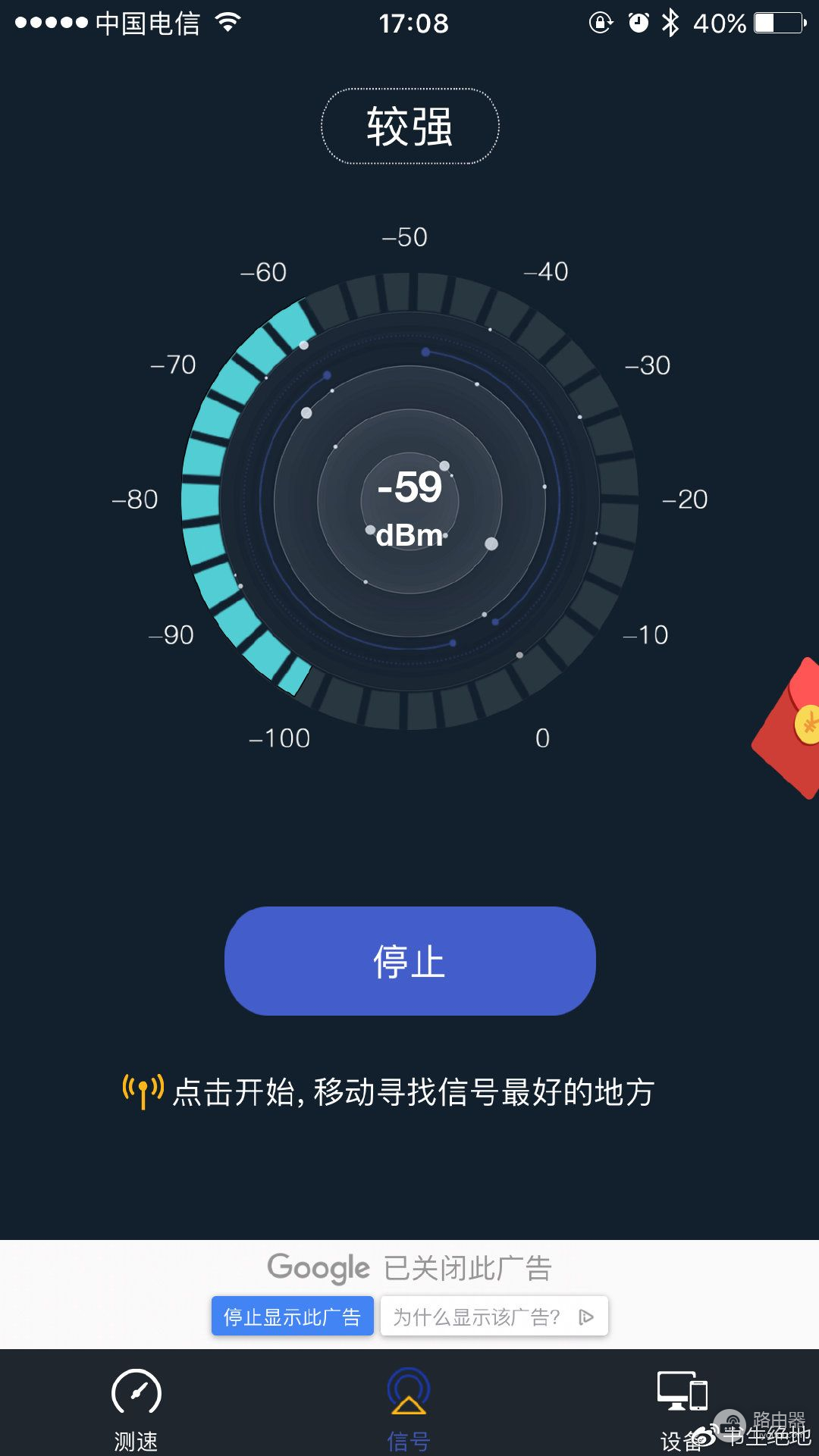
5G信号
B点信号强度
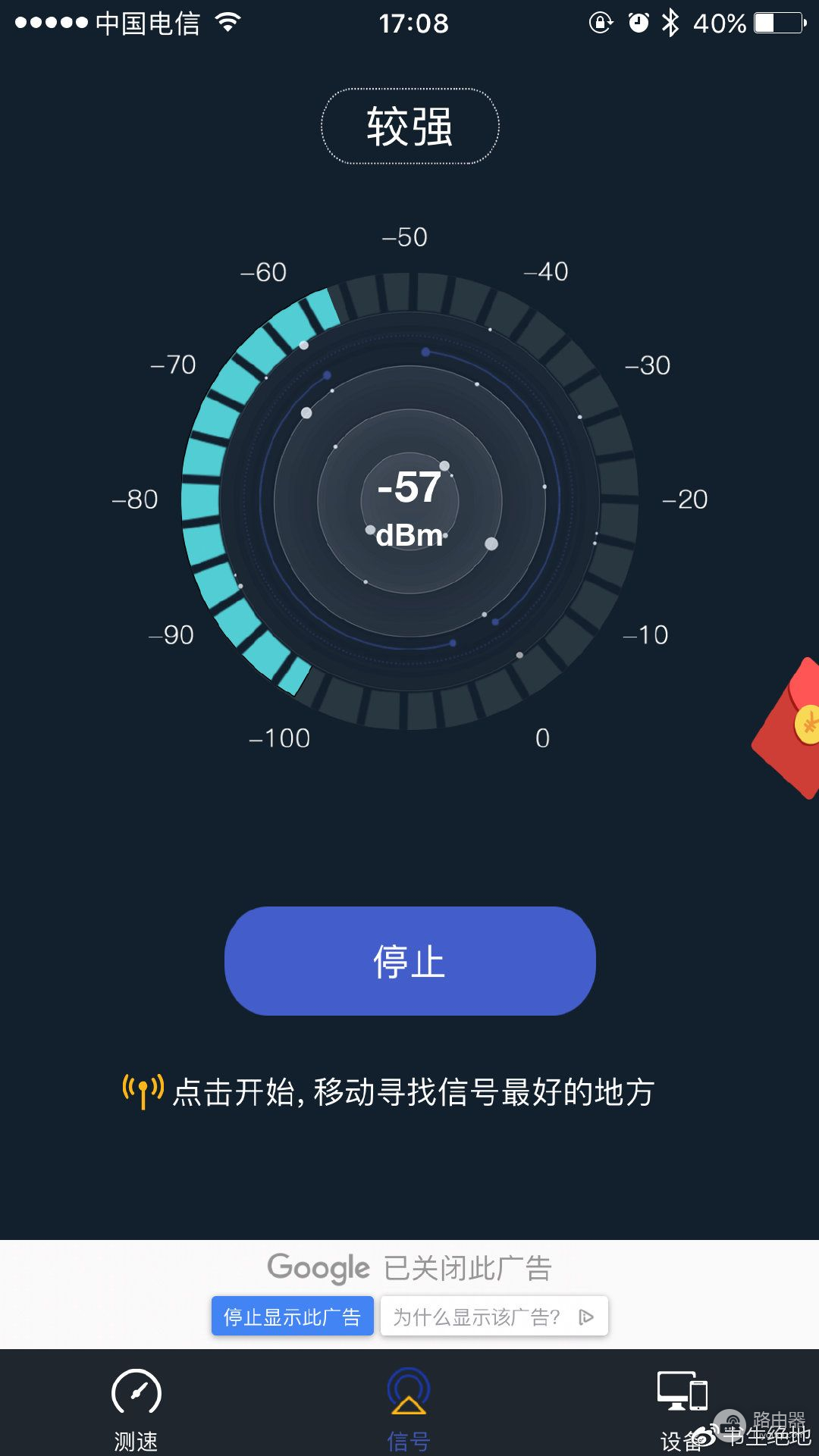
2.4G信号
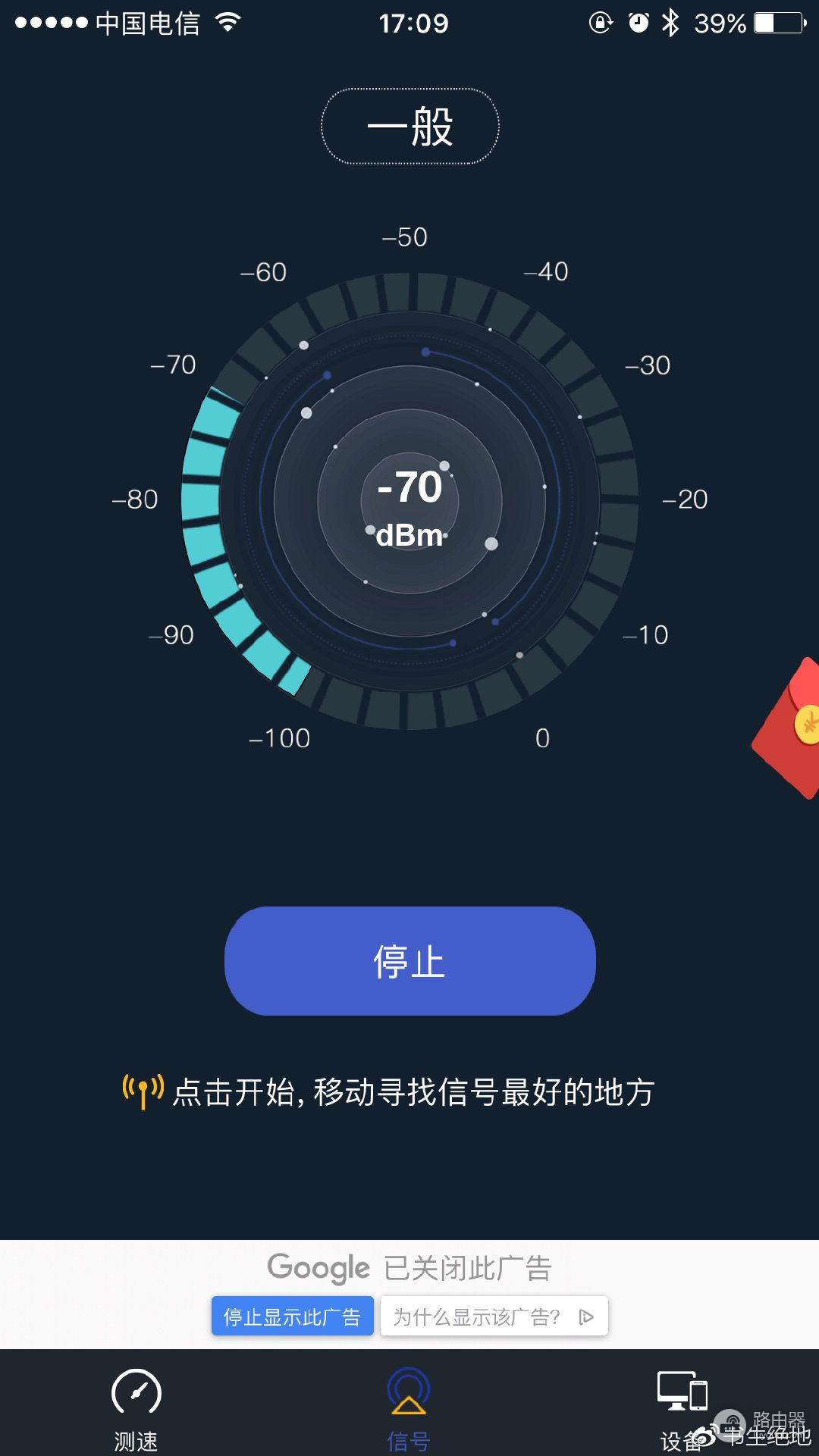
5G信号
C点信号强度

2.4G信号

5G信号
D点信号强度
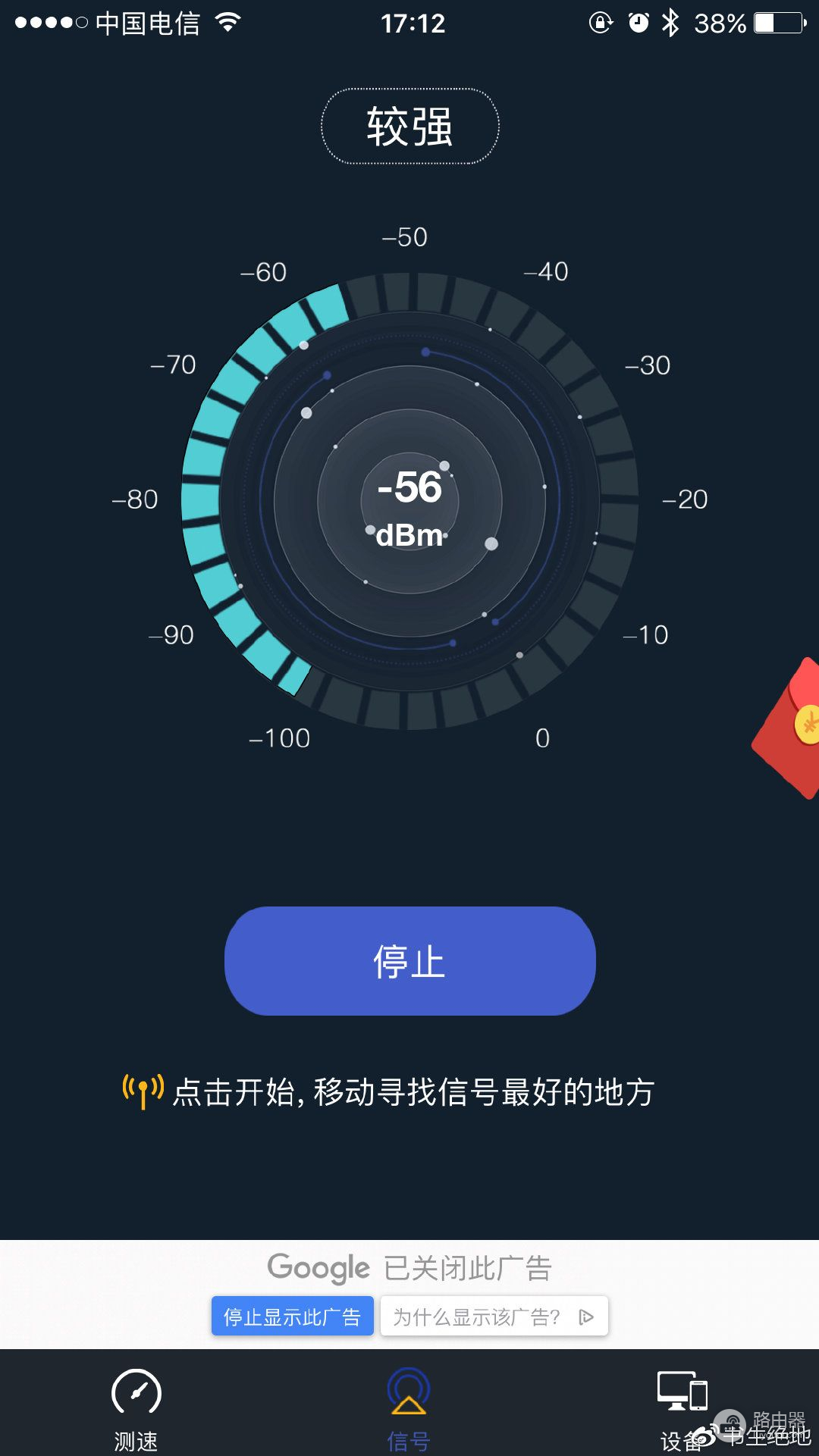
2.4G信号
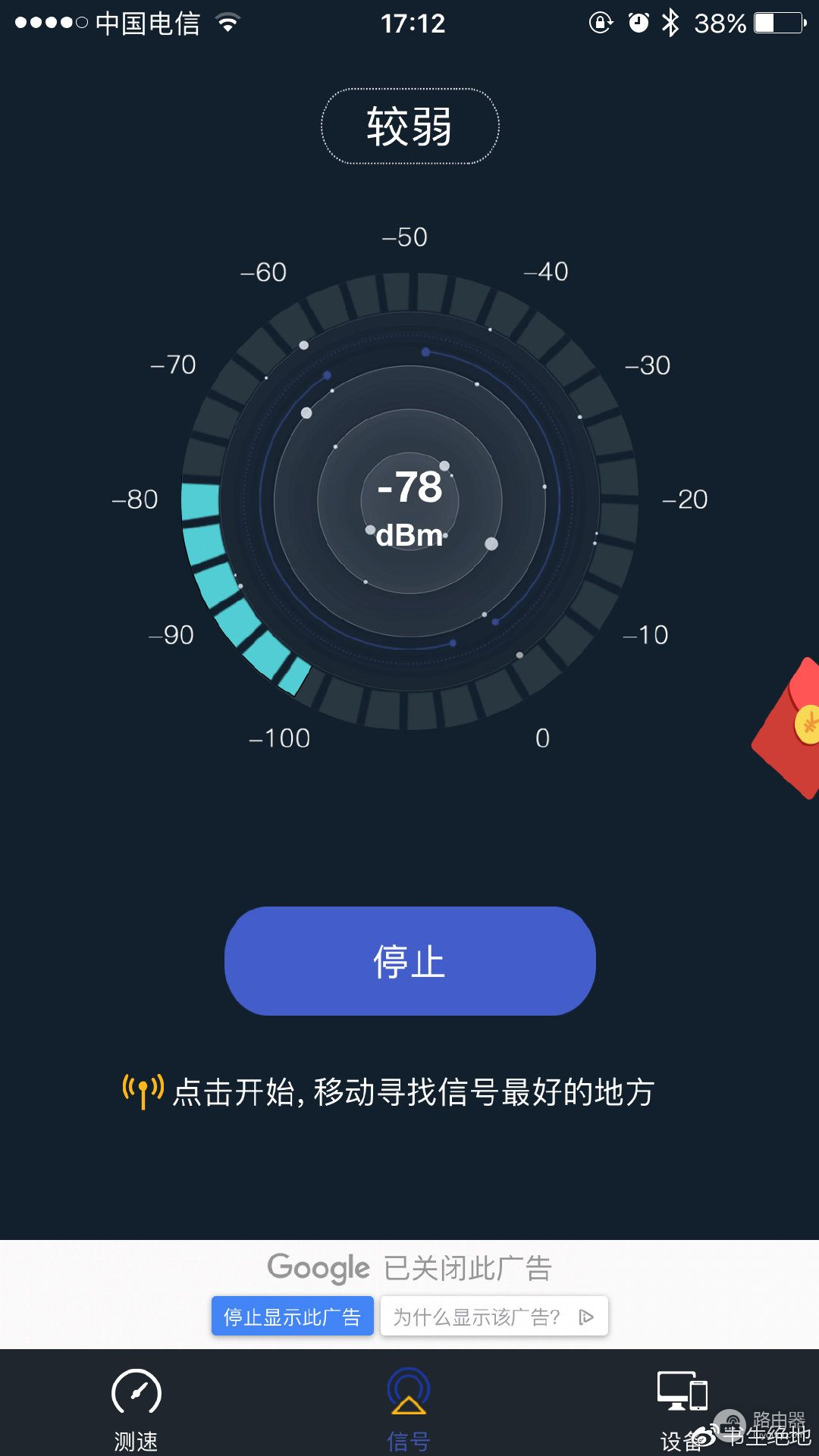
5G信号
E点信号强度
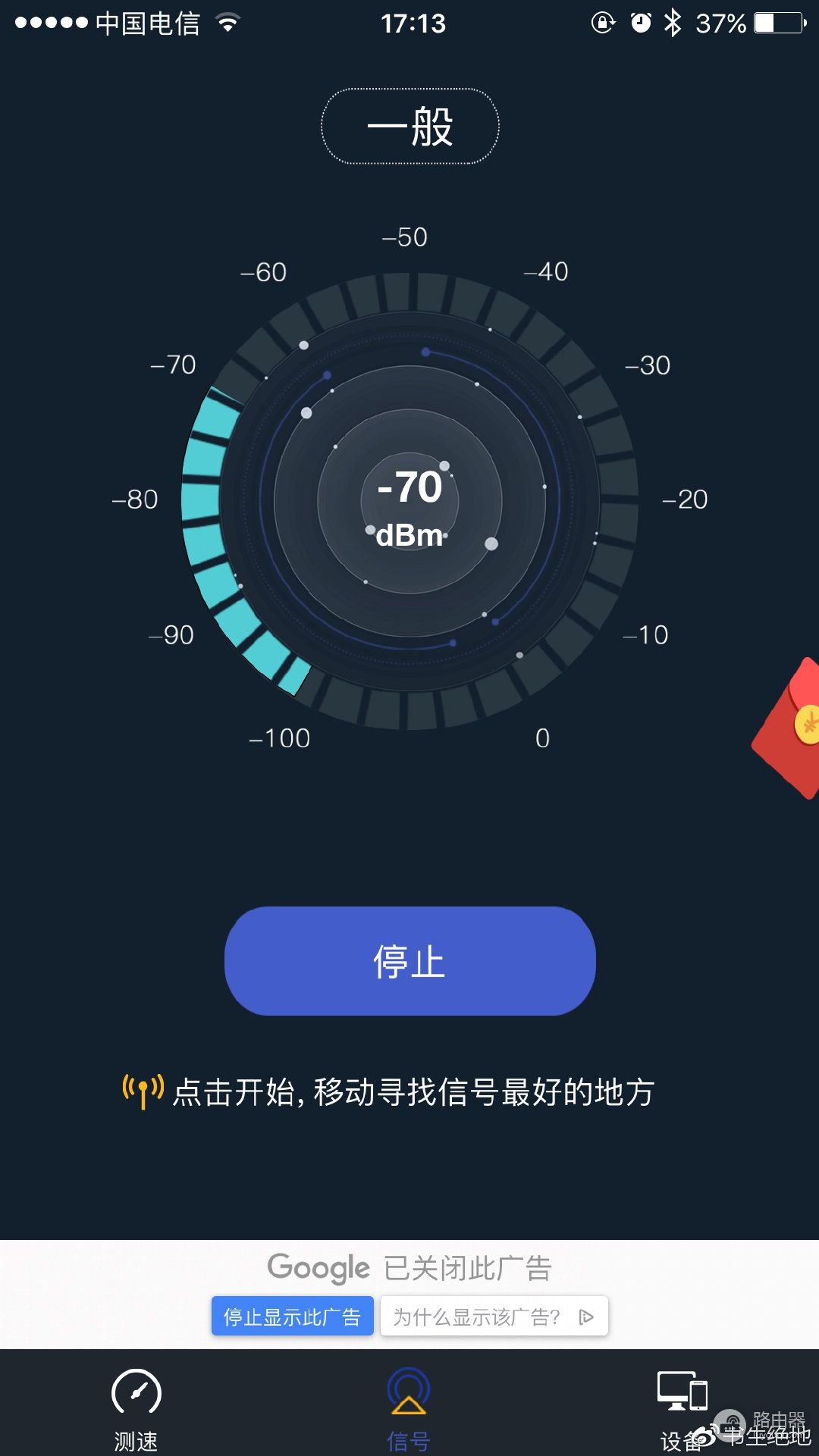
2.4G信号
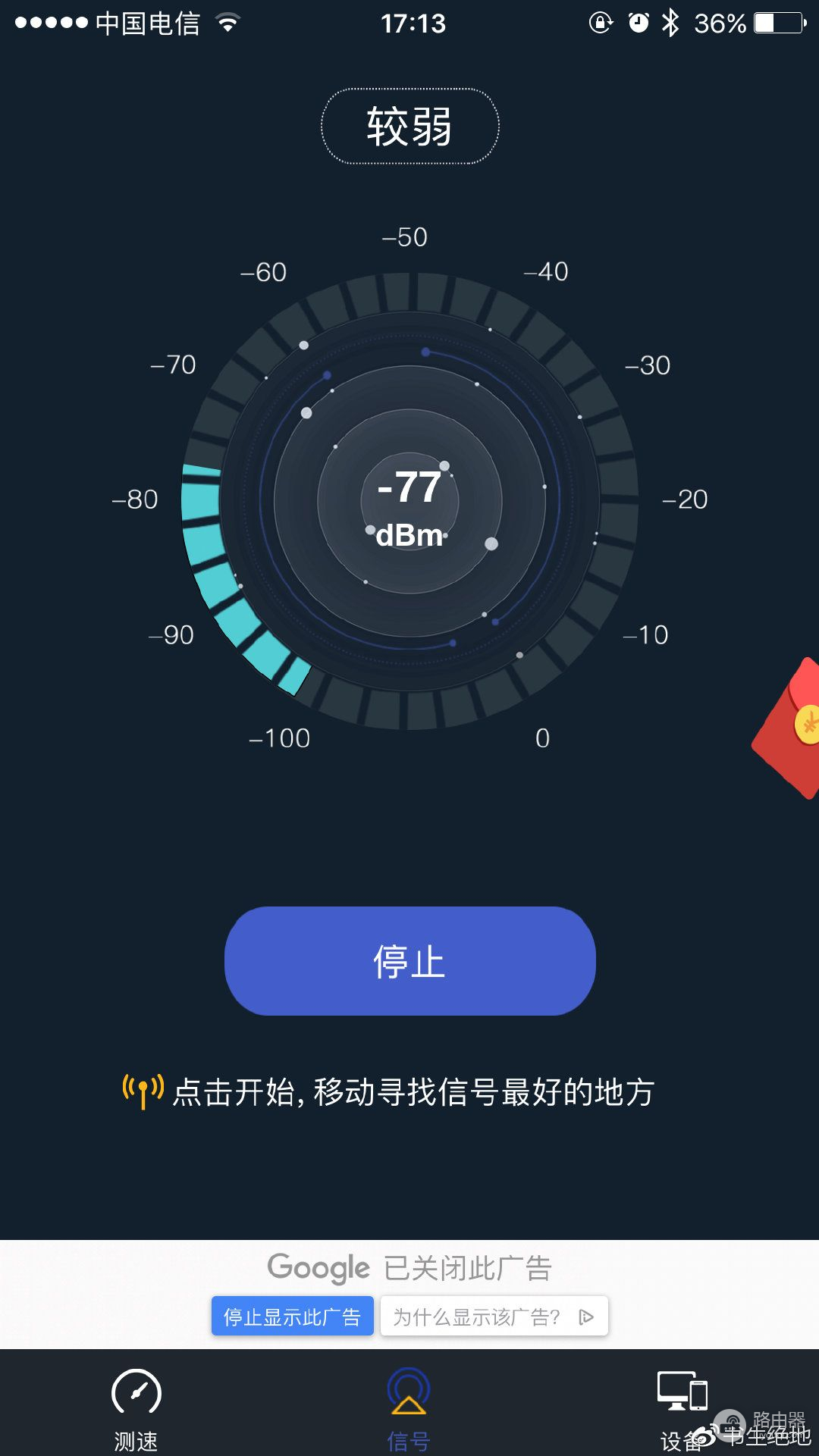
5G信号
F点信号强度
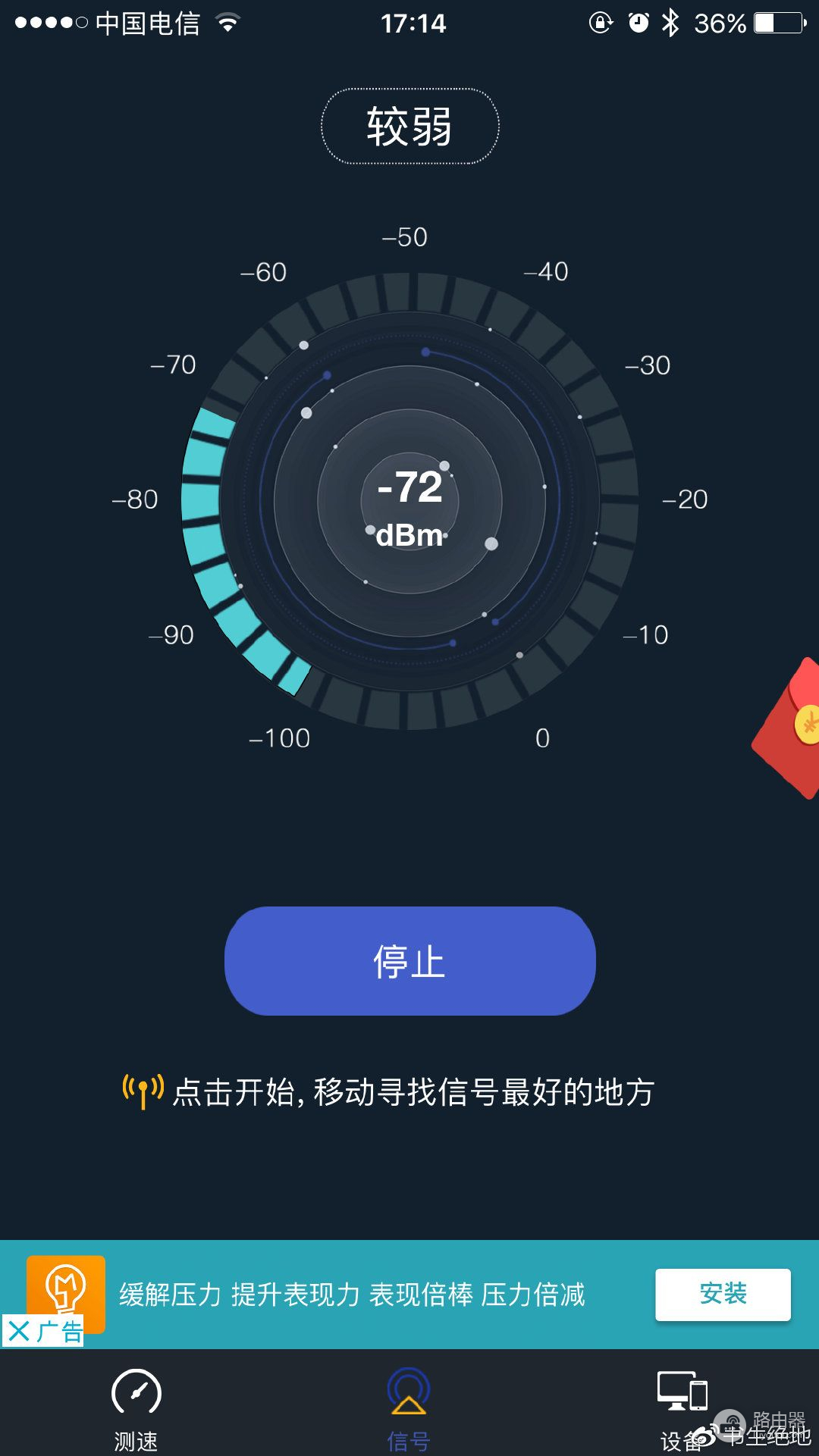
2.4G信号
H的信号强度
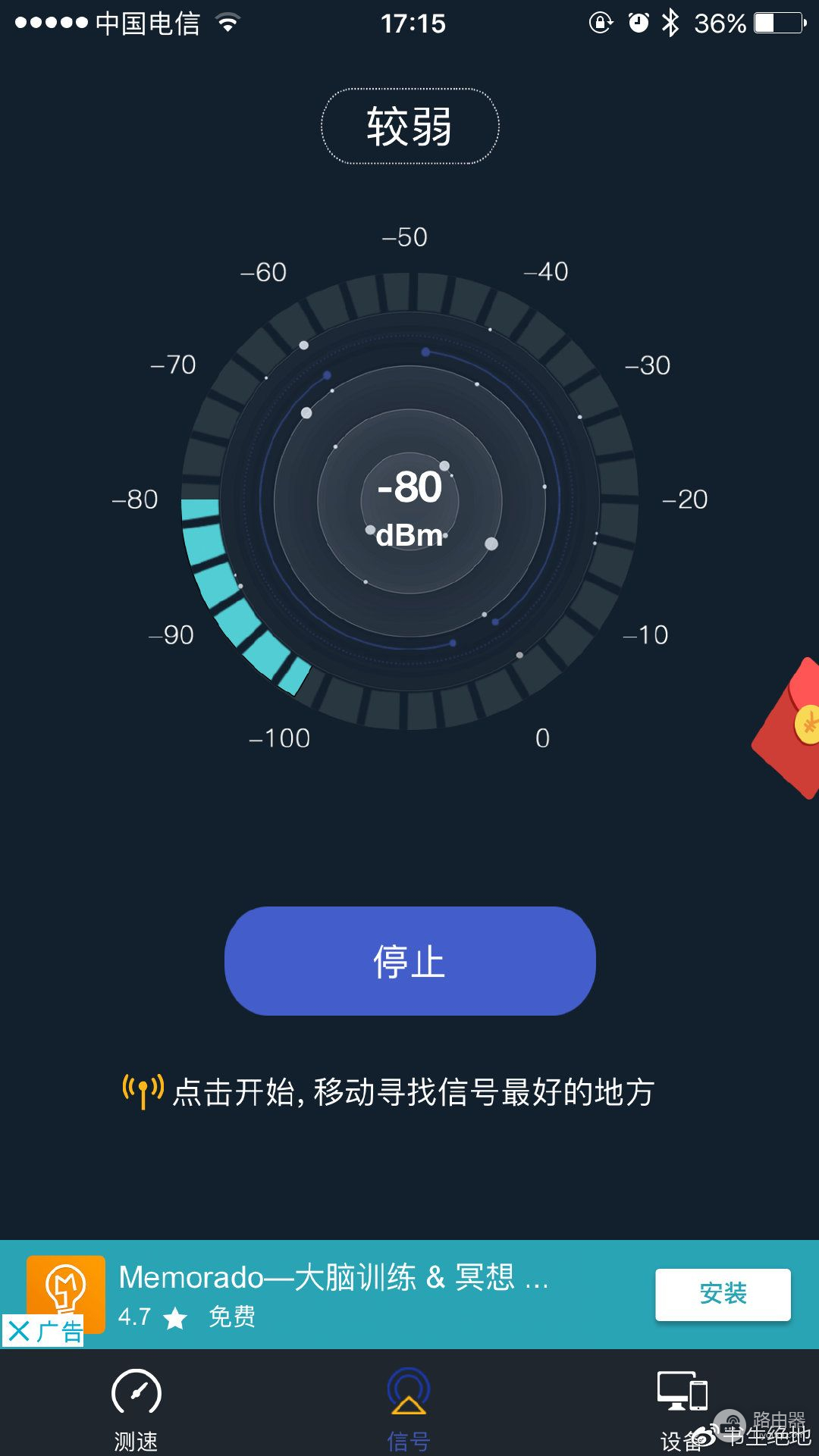
2.4G信号
2.4G和5G信号来说基本上能够把一楼全部覆盖并且信号强度挺好,而在2楼由于需要穿墙5G信号就不如2.4G的稳定以及信号强,在3楼就没有5G信号,所以需要在2楼搭配一个路由器才能实现全屋无死角覆盖。
总结
蒲公英X3 Pro路由器在其做工上是值得称赞的,机身使用金属材质提升质感以及散热能力;对于在其安装设置来说,稍微了解一点电脑的人(小白)都可以完成其操作;智能组网(异地组网)操作简单实用性较强,需要花钱才能享受更多服务,哪怕是免费用户在文件提取上也是非常快的;信号强度能够覆盖200²的平层,多余多层来说就满足不了上网需求了。














